Vous souhaitez visualiser facilement votre fichier Design Web Format (DWF) sur votre ordinateur, votre téléphone portable ou d'autres appareils ? Essayez de le convertir au format PDF et vous pourrez partager votre design avec une apparence uniforme. Il existe également de nombreuses autres raisons de changer les formats de fichiers DWF en PDF. Dans cet article, nous aborderons la définition d'un « fichier DWF » et les trois principales méthodes de conversion de ce type de fichier en PDF. Poursuivez votre lecture pour en savoir plus.
Méthode 1. Convertir DWF en PDF en ligne avec Zamzar
Des outils en ligne comme Zamzar vous permettent de convertir facilement et rapidement des fichiers DWF en fichiers PDF, sans avoir à télécharger de logiciel. Zamzar est généralement adapté à une utilisation unique ou peu fréquente, car les utilisateurs n'ont pas besoin d'apprendre à naviguer dans une nouvelle interface utilisateur pour convertir leurs documents.
Comment utiliser Zamzar pour convertir un fichier DWF en PDF
Voici quelques conseils pour convertir un fichier DWF en PDF à l'aide d'un outil en ligne tel que Zamzar :
- Recherchez Zamzar dans votre navigateur et ouvrez l'outil. Si vous utilisez l'outil plus fréquemment, vous pouvez l'enregistrer dans vos signets afin de pouvoir y accéder facilement et rapidement à l'avenir.
- Importez votre fichier DWF lorsque vous êtes invité à le faire. Suivez les instructions qui s'affichent pour vous assurer que vous procédez correctement. Zamzar, comme la plupart des outils, vous donne la possibilité d'importer directement depuis votre ordinateur ou de fournir une URL pour le fichier DWF.
- Choisissez « PDF » lorsqu'il vous est demandé de sélectionner le type de fichier à convertir et de lancer le processus de conversion. En fonction de votre connexion Internet, la conversion peut prendre entre quelques secondes et quelques minutes.
- Vous serez averti à l'écran lorsque la conversion sera terminée. Suivez les instructions à l'écran pour télécharger le fichier PDF sur votre ordinateur.
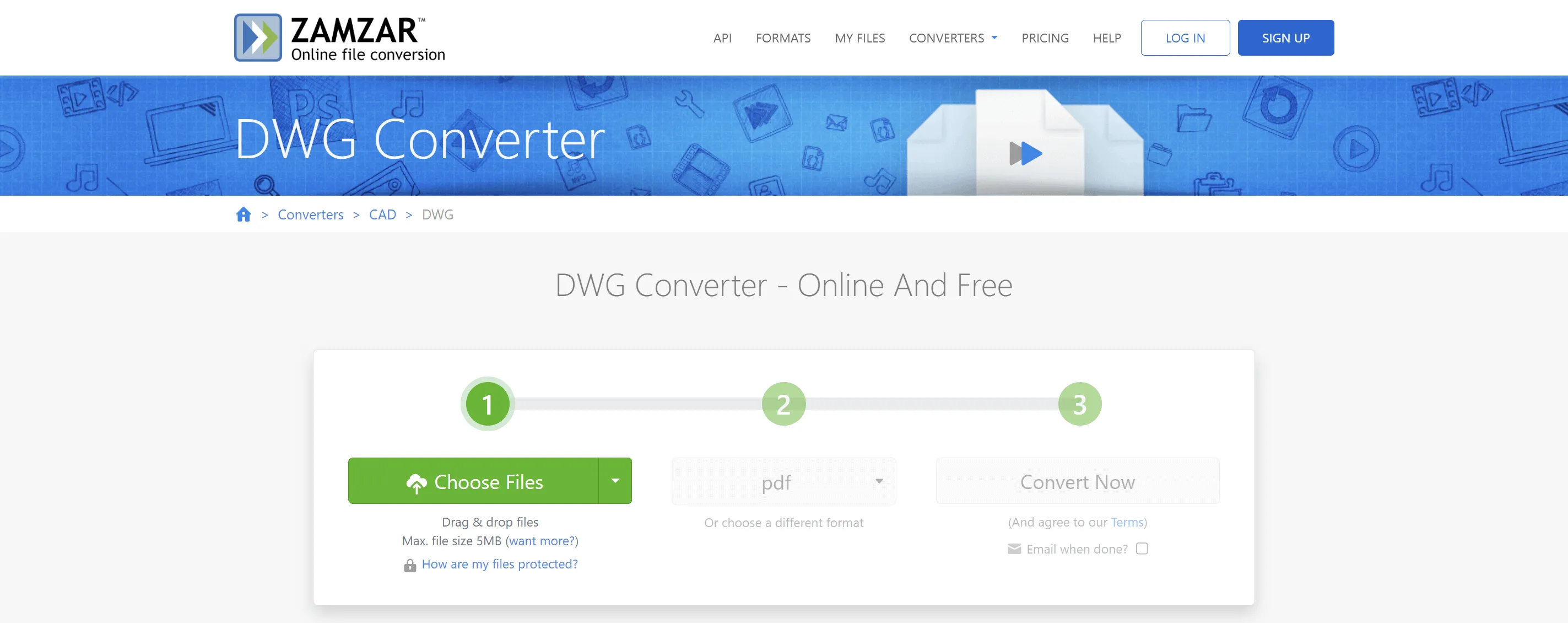
Avantages:
- Praticité et Accessibilité: Faciles à utiliser, accessibles à tous et généralement gratuits.
- Rapidité: Le processus de conversion peut être réalisé en une à deux minutes, selon l'outil.
- Polyvalence: Zamzar propose une large gamme de conversions, permettant de répondre à divers besoins futurs après familiarisation avec l'outil.
Inconvénients:
- Dépendance à Internet: Nécessite une connexion internet, rendant l'utilisation difficile en déplacement ou dans des zones éloignées.
- Sécurité des Données: Risque potentiel pour la sécurité des informations lors du téléchargement de fichiers DWF sur le site, car la protection des données n'est pas entièrement garantie.
- Options de Personnalisation Limitées: Les options de personnalisation pour la conversion, telles que la taille ou la qualité du fichier, sont souvent restreintes, contrairement à d'autres outils en ligne qui peuvent offrir plus de flexibilité.
Méthode 2. Convertir un fichier DWF en PDF hors logne avec Autodesk Design Review
Si vous avez besoin de convertir des documents gratuitement hors ligne, vous pouvez envisager de télécharger un logiciel gratuit comme Autodesk Design Review.
Comment utiliser Autodesk Design Review pour convertir un fichier DWF en PDF
Il n'y a rien de plus simple que de convertir vos fichiers DWF en PDF en utilisant Autodesk Design Review. Voici comment procéder en quelques étapes simples :
- Si vous n'avez pas encore téléchargé le logiciel, vous devrez commencer par le faire. Le logiciel Autodesk Design Review est disponible gratuitement sur le site web de Autodesk et est compatible avec un large éventail d'appareils et de systèmes d'exploitation.
- Ouvrez le logiciel et téléchargez votre fichier DWF.
- Dans le logiciel, sélectionnez « Fichier », puis « Exporter au format PDF ». Cherchez le mot « Exporter » pour vous guider.
- Suivez les instructions qui s'affichent à l'écran pour terminer l'exportation de votre document au format PDF et l'enregistrer sur votre appareil.
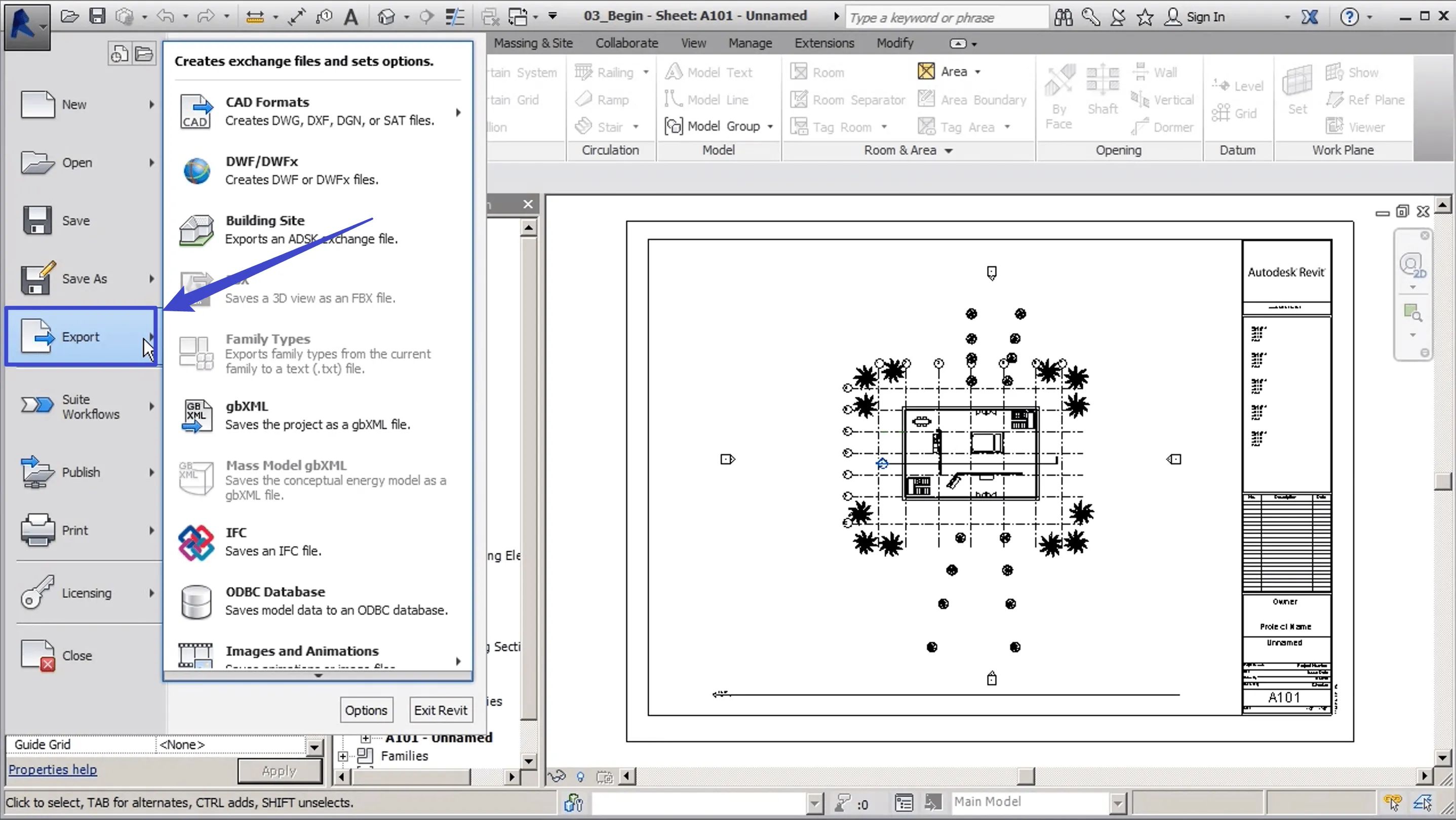
Avantages:
- Confidentialité: Plus de protection des données par rapport aux conversions en ligne.
- Accessibilité: Utilisation possible sans connexion Internet.
- Contrôle et Personnalisation: Meilleur contrôle sur le fichier PDF exporté, avec options accrues pour la taille et la qualité.
Inconvénients:
- Temps de Téléchargement: Nécessite le téléchargement d'un logiciel, ce qui peut être long.
- Connaissances Techniques: Exige des compétences techniques plus avancées par rapport à des outils en ligne.
- Courbe d'Apprentissage: L'utilisation peut nécessiter un temps d'adaptation, car certaines plateformes sont moins intuitives.
Méthode 3. Convertir un fichier DWF en PDF avec Microsoft Print to PDF
Microsoft Print to PDF est un autre excellent moyen de convertir votre document DWF en PDF en quelques clics seulement, sans avoir à télécharger un nouveau logiciel ni à disposer d'une bonne connexion Internet.
Comment utiliser Microsoft Print to PDF pour convertir un fichier DWF en PDF
Il est facile et intuitif de convertir votre document de cette manière, suivez les étapes suivantes :
- Ouvrez votre fichier DWF à l'aide de votre lecteur DWF habituel.
- Sélectionnez « Fichier », puis « Imprimer ». Ne vous inquiétez pas, vous n'avez pas besoin d'avoir accès à une imprimante pour utiliser cette méthode.
- Dans la liste de sélection de l'imprimante, choisissez « Microsoft Print to PDF ».
- Appliquez les changements de paramètres que vous souhaitez, y compris la modification de la taille ou de la qualité du fichier si nécessaire, puis sélectionnez « Imprimer ».
- Suivez les instructions à l'écran pour terminer le téléchargement de votre PDF et l'enregistrer sur votre appareil.
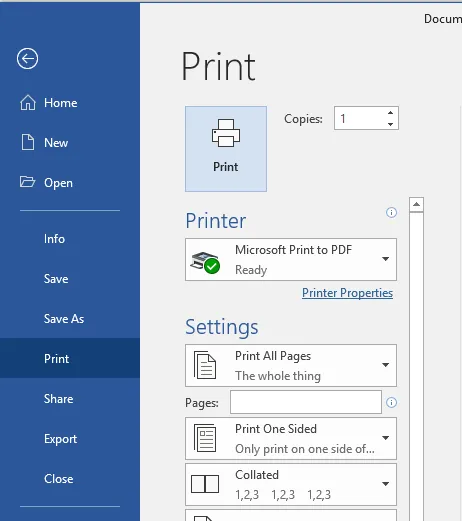
Advantages:
- Cette méthode est facile et accessible à la plupart des gens. Il s'agit d'une fonctionnalité intégrée aux systèmes d'exploitation Windows et qui est donc fiable et consistante. Vous pouvez utiliser cette méthode à partir de n'importe quel logiciel de lecture de DWF ou même de n'importe quelle application prenant en charge la lecture de DWF, ce qui la rend incroyablement polyvalente.
Inconvénients:
- Le principal inconvénient de cette méthode est qu'elle ne fonctionne que pour les appareils équipés d'un système d'exploitation Windows. Les systèmes tels que macOS et Linux ne peuvent donc pas être utilisés. Les utilisateurs d'appareils ne fonctionnant pas sous Windows devront utiliser l'une des autres méthodes mentionnées ci-dessus.
Gérer et modifier votre fichier PDF après la conversion depuis DWF
Une fois que vous avez réussi à convertir votre fichier DWF en document PDF, que faire ? Il est recommandé d'installer un excellent logiciel d'édition de PDF - UPDF pour apporter des modifications ou des annotations supplémentaires à votre fichier.
Windows • macOS • iOS • Android 100% sécurisé
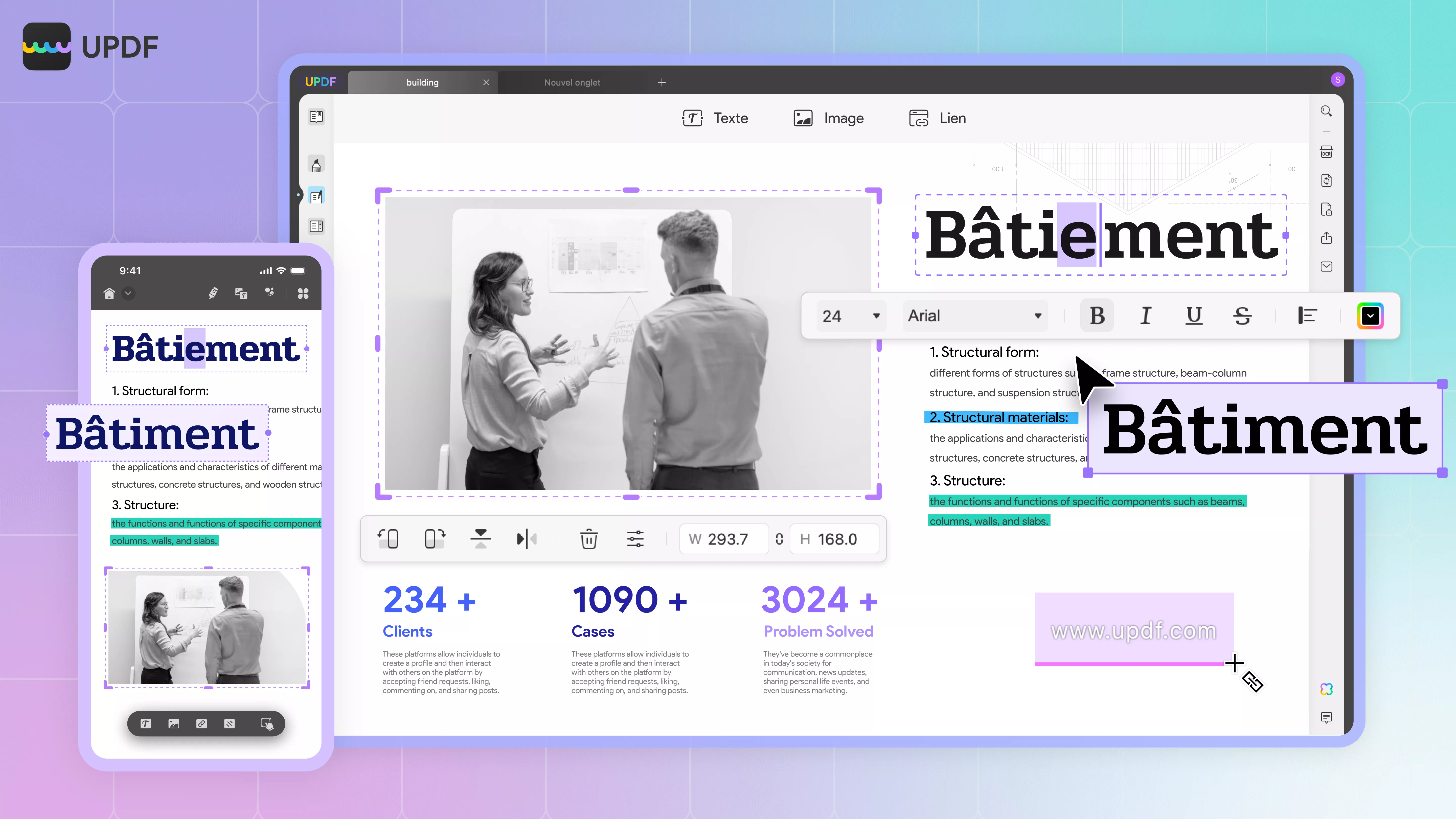
Modifier le texte, les images et les liens du PDF
Avec ce meilleur éditeur de PDF, vous pouvez facilement éditer du texte, des images, des liens, des filigranes, des arrière-plans, des en-têtes et des pieds de page dans votre document. Si vous avez besoin de modifier quelque chose dans votre conception mais que vous ne voulez pas reconvertir votre PDF en fichier DWF, utilisez notre éditeur simple pour le faire en quelques minutes seulement.
Les fonctionnalités de UPDF AI
Avec UPDF AI, vous pouvez générer des résumés automatiquement, ce qui vous évite de passer des heures à rédiger une description de votre fichier de design. Avec UPDF AI, vous disposez d'un assistant IA personnel sur votre ordinateur ou votre portable car il est disponible sur Windows, Mac, iOS et Android. La puissante technologie d'IA peut traduire le texte de votre document PDF dans n'importe quelle langue et expliquer les termes clés qu'il contient. En outre, il peut également convertir des PDF en cartes mentales et extraire des informations à partir d'images.
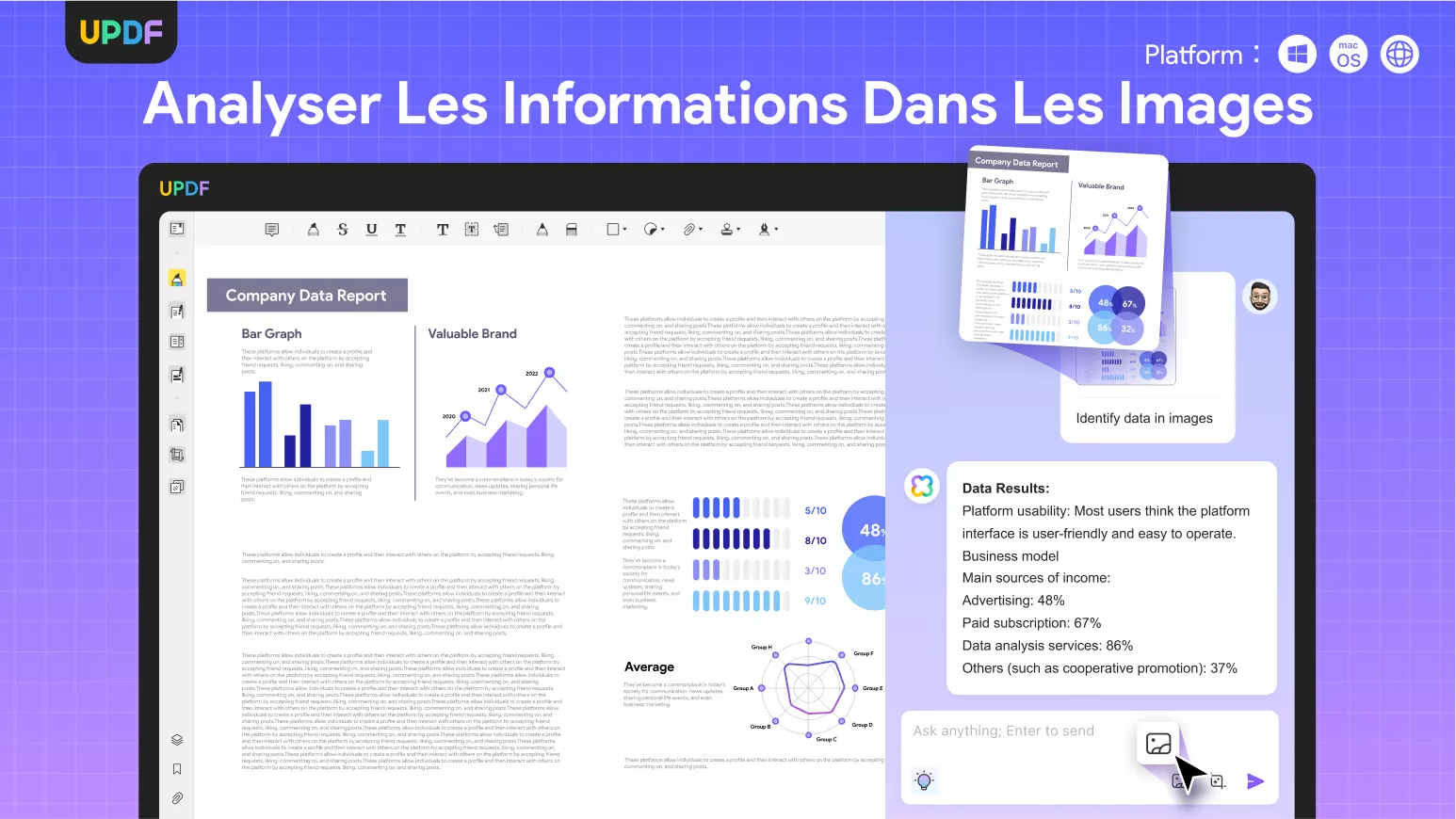
Convertir des PDF dans d'autres formats
Si vous avez besoin de convertir votre document PDF en images ou dans un format Microsoft, vous pouvez le faire en toute simplicité avec UPDF. Une fois que vous avez converti le fichier DWF en PDF à l'aide de l'une des méthodes mentionnées dans cet article, vous pouvez utiliser l'outil de conversion de UPDF pour le convertir en un format d'image, ou en Microsoft Word, Excel ou PowerPoint.
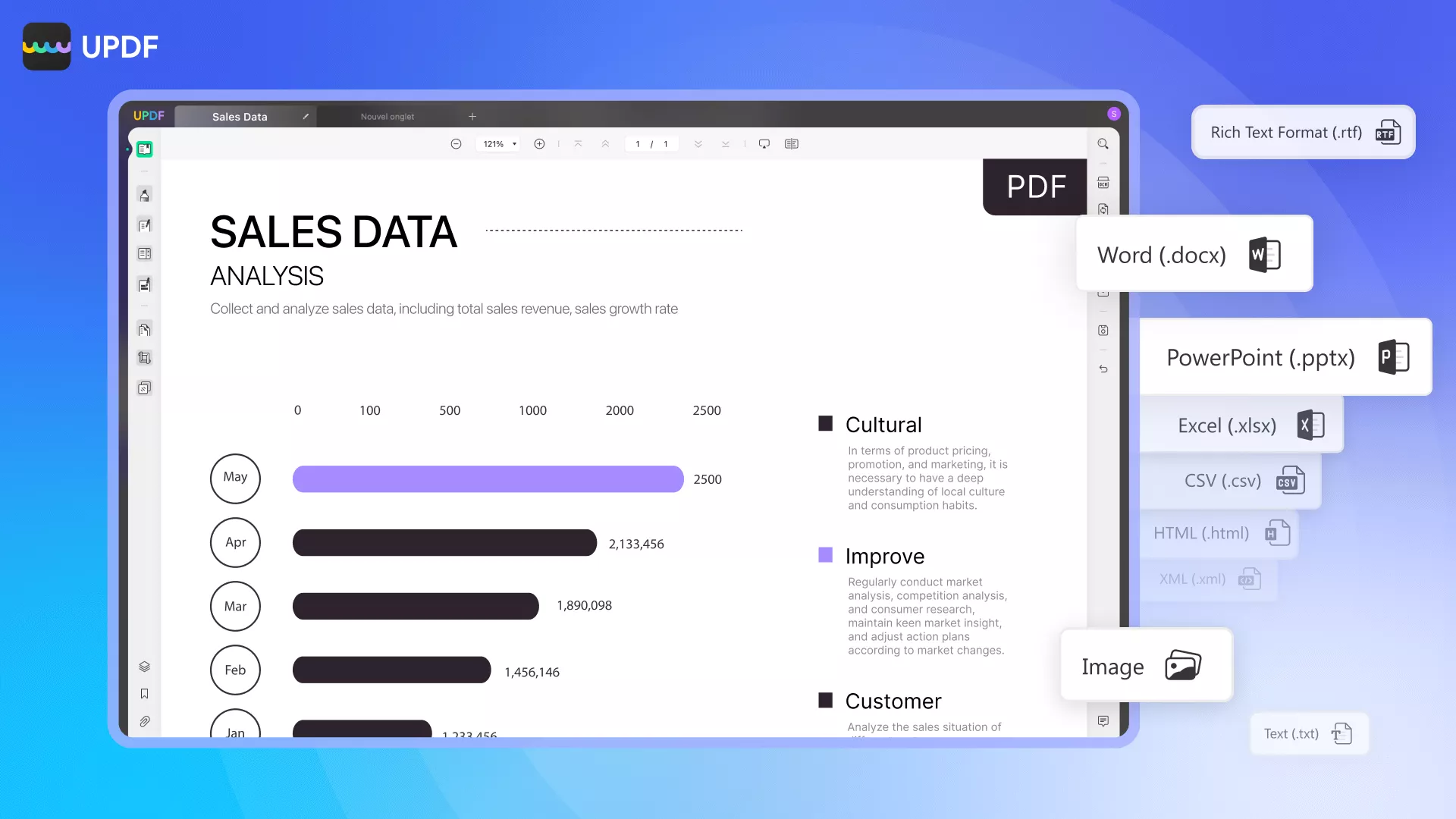
Fonctionnalités supplémentaires
En plus de ces fonctionnalités, UPDF permet également aux utilisateurs de présenter des documents PDF en mode présentation, ce qui est idéal pour partager des créations avec d'autres personnes. Vous pouvez également aplatir ou compresser votre fichier PDF pour le rendre plus petit. Utilisez la technologie de reconnaissance optique de caractères (OCR) haut de gamme pour transformer le texte des images en texte éditable en un simple clic, et appliquez plus de 200 autocollants et tampons magnifiquement conçus grâce à l'outil d'annotation.
Téléchargez UPDF avec une version d'essai gratuite pour découvrir toutes ces fonctionnalités par vous-même ou achetez le logiciel complet avec une remise exclusive.
Windows • macOS • iOS • Android 100% sécurisé
FAQs
Q1. Qu'est-ce qu'un fichier DWF ?
Les fichiers DWF (Design Web Format) sont un type de format de fichier utilisé principalement pour la conception assistée par ordinateur (CAO), mais aussi pour d'autres logiciels de modélisation 3D. Plus précisément, ce format a été développé par Autodesk pour AutoCAD.
Ce type de format de fichier est fortement compressé et est destiné au partage, à la visualisation et à l'impression de fichiers de conception, mais pas à leur création ou à leur modification. Ce format étant fortement compressé, les fichiers peuvent être partagés beaucoup plus rapidement et facilement que d'autres types de fichiers CAO, car ils sont beaucoup plus petits.
Q2. À quoi sert-il un fichier DWF ?
- Facilite la Collaboration: Le format de fichier PDF est léger, ce qui permet un envoi rapide par e-mail, facilitant ainsi la collaboration par rapport aux fichiers CAO plus volumineux.
- Fonctionnalités de Commentaire: L'ajout de commentaires dans les documents PDF est simple et efficace. Bien que certains lecteurs DWF offrent des fonctionnalités d'annotation et de contrôle des calques, les PDF restent plus accessibles pour cet usage.
- Utilisation Multiplateforme: Les fichiers PDF peuvent être facilement consultés sur divers appareils, tels que les téléphones mobiles et les tablettes, sans que le formatage soit altéré.
- Assurer la Sécurité: Les fichiers DWF peuvent être protégés par mot de passe, assurant ainsi la sécurité des données de conception, même après leur conversion en PDF.
Q3. Quelle est la différence entre DWF et PDF ?
Les formats DWF (Design Web Format) et PDF (Portable Document Format) sont des formats de fichier différents qui ont des objectifs différents. Les fichiers DWF sont utilisés pour partager et visualiser des données de conception provenant de logiciels de CAO, tandis que les fichiers PDF sont beaucoup plus généraux et peuvent être utilisés pour partager et visualiser n'importe quelle donnée : texte, images, liens, et plus encore.
Q4. Puis-je ouvrir un fichier DWF dans Adobe Acrobat ?
Non, au moment de la rédaction du présent document, vous ne pouvez pas ouvrir un fichier DWF dans Adobe Acrobat, mais vous pouvez convertir un fichier DWF en format PDF. Vous devez d'abord convertir le fichier DWF dans un autre format comme le PDF avant de l'ouvrir dans ce logiciel.
Q5. Pourquoi convertir un fichier DWF en PDF ?
Vous devriez convertir les fichiers DWF en PDF pour améliorer la compatibilité avec les appareils, réduire la taille des fichiers, faciliter le partage et la collaboration, l'impression, l'édition et le commentaire, l'archivage et les raisons de conformité.
Conclusion
Pour convertir des fichiers DWF en fichiers PDF, vous pouvez utiliser des outils en ligne comme Zamzar, des outils hors ligne comme Autodesk Design Review, et Microsoft Print to PDF (si vous avez accès à un appareil doté du système d'exploitation Windows). Une fois votre document converti, utilisez UPDF pour gérer votre PDF. Profiter des fantastiques fonctionnalités d'édition, d'annotation, d'IA, d'OCR et de conversion en effectuant dès maintenant un essai gratuit.
Windows • macOS • iOS • Android 100% sécurisé
 UPDF
UPDF
 UPDF pour Windows
UPDF pour Windows UPDF pour Mac
UPDF pour Mac UPDF pour iPhone/iPad
UPDF pour iPhone/iPad updf android
updf android UPDF AI en ligne
UPDF AI en ligne UPDF Sign
UPDF Sign Modifier le PDF
Modifier le PDF Annoter le PDF
Annoter le PDF Créer un PDF
Créer un PDF Formulaire PDF
Formulaire PDF Modifier les liens
Modifier les liens Convertir le PDF
Convertir le PDF OCR
OCR PDF en Word
PDF en Word PDF en Image
PDF en Image PDF en Excel
PDF en Excel Organiser les pages PDF
Organiser les pages PDF Fusionner les PDF
Fusionner les PDF Diviser le PDF
Diviser le PDF Rogner le PDF
Rogner le PDF Pivoter le PDF
Pivoter le PDF Protéger le PDF
Protéger le PDF Signer le PDF
Signer le PDF Rédiger le PDF
Rédiger le PDF Biffer le PDF
Biffer le PDF Supprimer la sécurité
Supprimer la sécurité Lire le PDF
Lire le PDF UPDF Cloud
UPDF Cloud Compresser le PDF
Compresser le PDF Imprimer le PDF
Imprimer le PDF Traiter par lots
Traiter par lots À propos de UPDF AI
À propos de UPDF AI Solutions de UPDF AI
Solutions de UPDF AI Mode d'emploi d'IA
Mode d'emploi d'IA FAQ sur UPDF AI
FAQ sur UPDF AI Résumer le PDF
Résumer le PDF Traduire le PDF
Traduire le PDF Analyser le PDF
Analyser le PDF Discuter avec IA
Discuter avec IA Analyser les informations de l'image
Analyser les informations de l'image PDF vers carte mentale
PDF vers carte mentale Expliquer le PDF
Expliquer le PDF Recherche académique
Recherche académique Recherche d'article
Recherche d'article Correcteur IA
Correcteur IA Rédacteur IA
Rédacteur IA Assistant aux devoirs IA
Assistant aux devoirs IA Générateur de quiz IA
Générateur de quiz IA Résolveur de maths IA
Résolveur de maths IA PDF en Word
PDF en Word PDF en Excel
PDF en Excel PDF en PowerPoint
PDF en PowerPoint Mode d'emploi
Mode d'emploi Astuces UPDF
Astuces UPDF FAQs
FAQs Avis sur UPDF
Avis sur UPDF Centre de téléchargement
Centre de téléchargement Blog
Blog Actualités
Actualités Spécifications techniques
Spécifications techniques Mises à jour
Mises à jour UPDF vs. Adobe Acrobat
UPDF vs. Adobe Acrobat UPDF vs. Foxit
UPDF vs. Foxit UPDF vs. PDF Expert
UPDF vs. PDF Expert








 franck Petit
franck Petit 


